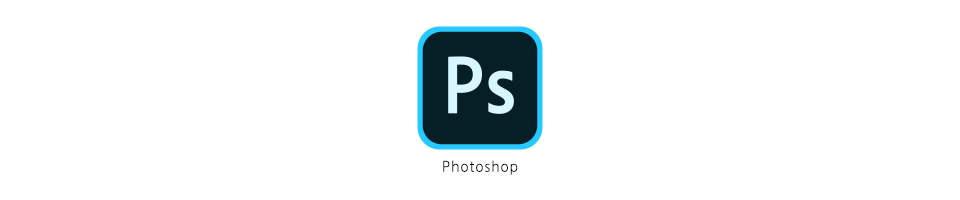
음식 사진이 파랗게 나왔을때,
포토샵 레벨levels만으로 사진 톤 보정 한꺼번에
죽은 사진 심폐소생 살리기!!!!!
카메라로 사진을 찍다보면 형광등, 텅스텐 등 색깔있는 빛 아래에서 찍었을 때 특유의 컬러가 물체에 반사되어 나오는 경우가 있어요. 맛집에서는 음식이 맛있게 보이도록 찍히는데 집에서 형광등 아래 음식은 매우 맛없어 보이는 게 그 이유때문이기도 한데요. 화이트밸런스, 즉 색조화가 지나치게 한쪽으로 치우쳤을 때 이러한 현상이 나타납니다.
그래서 dslr에는 자동화이트밸런스 기능이 있어서 주변 빛을 알아서 보정해주기도 하지요. 요즘 핸드폰카메라에서도 이러한 기능이 있어 피사체가 인물인지 음식인지 자동으로 인식하여 촬영할 때 그에 맞는 설정값을 자동으로 맞춰주기도 하는데요. 이런 기능이 있음에도 불구하고 내가 찍은 사진은 왠지 맛없는 음식같아 보이기도 합니다.
이럴 때 포토샵에서 사진보정을 사용할 수 있는데요. 단 몇 번의 클릭만으로도 사진의 분위기가 확 바뀌는 알아두면 꽤 유용한 것이 있습니다.

푸른 양배추와 붉은 방울토마토가 함께 있는 이 사진을 포토샵보정해보겠습니다. 원본을 봤을 때는 이 사진도 나쁘지 않은데요. 양배추를 더 푸르스름하게 보이게 한다든지, 토마토를 더 붉고 생기있어 보이게 보정하는 법을 알려드리겠습니다.

레이어 하단의 adjustments를 클릭하여 levels레이어를 새로 불러옵니다.

레벨 탭이 열리면서 총 3개의 스포이드를 볼 수 있는데요. 블랙, 그레이, 화이트 3개로 나뉘어지며, 회색 스포이드를 사용할 경우 중간톤을 기준으로 색이 변하는 식입니다.
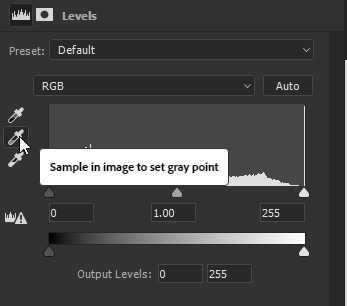
가운데 스포이드를 클릭하고 다시 사진으로 돌아옵니다.

빨간 점 부분을 클릭했을 때의 변화입니다. 토마토는 더 붉어지고 양배추 역시 붉은 기가 돌게 보정되었어요

이번에는 토마토의 쉐도우 부분을 클릭해봅니다. 앞에와 반대로 양배추는 푸르게, 토마토도 푸르게 되어 토마토가 맛없어 보이네요
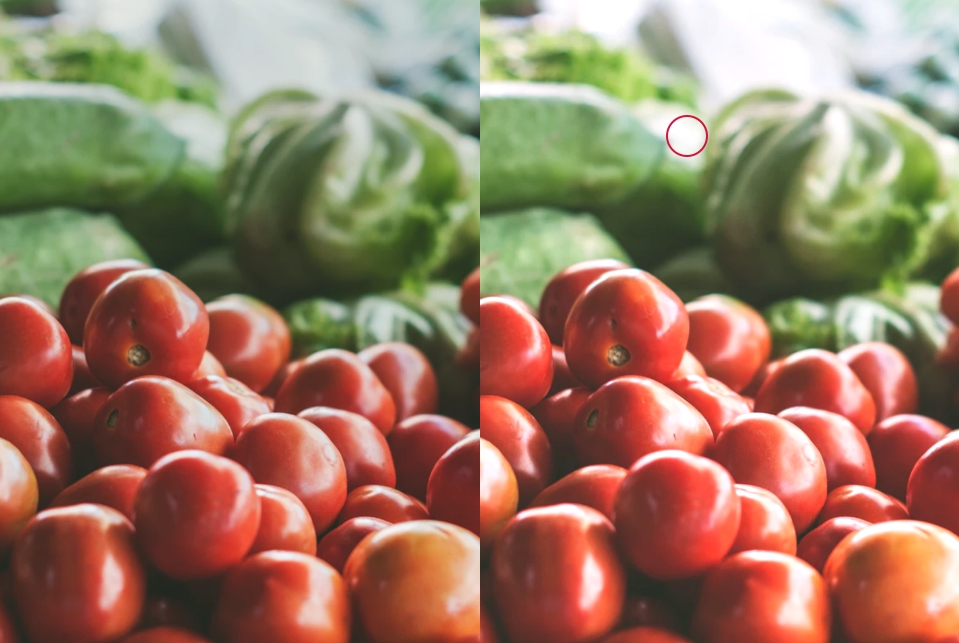
화이트 스포이드를 누른 후, 밝은 부분을 클릭해보았는데요. 라이트부분이 더 밝아지며 전체적으로 어두웠던 사진이 깨끗해진 효과를 얻었습니다.

이번에는 블랙스포이드로 어두운 부분을 클릭했을 때입니다. 극명한 대비와 함께 컬러들도 쨍하게 변경된 것을 보실 수 있습니다.
이렇듯, 블랙,그레이,하이트 스포이드를 사용했을 때 효과가 각기 다르고 어떤 부분을 클릭했느냐에 따라서 색도 다르게 표현됩니다.
따라서 levels레벨은 여기저기 눌러보면서 자신에게 맞는 컬러를 찾아갈 수 있는 장점이 있는데요. 한꺼번에 보정이 가능하다는 점과 빠르게 원하는 효과를 얻을 수 있다는 것이 특징입니다.

푸른기를 잡아주고 노란색을 얹어서 호박과 피망에 생기를 넣어주었어요.

전체적으로 세피아느낌이 강해 이를 죽이고, 마늘 껍질의 붉은기를 살렸습니다.

푸른빛의 차가움을 노란빛으로 바꾸어서 따뜻한 느낌의 사진으로 변경되었어요.
이렇듯 사진의 전체적인 색감을 변경하여 전체적인 온도를 바꿀 수 있으며, 특히 음식사진에 따뜻함을 부여했을 때 더욱 맛있어보이는 효과를 낼 수 있습니다. 이제 사진이 잘못 찍혔다고 낙심하지 말고 포토샵 levels레벨값을 이용해 손쉬운 보정으로 죽어가는 사진을 살려보세요!
'디따 > 포토샵 스킬업' 카테고리의 다른 글
| 킨포크 잡지느낌 포토샵 목업 mock up 만들기 (2) | 2020.08.14 |
|---|---|
| 포토샵 인물 보정 얼굴 주근깨 초스피드 없애기 (5) | 2020.08.11 |
| 레고 블럭 느낌으로 웹콘텐츠 디자인하기, 포토샵강좌, 재미난 인쇄광고 (7) | 2020.08.05 |
| PNG무료소스추천, 쉬운 예제로 따라하는 포토샵 구름합성 자연스럽게 하는 방법 (7) | 2020.08.04 |
| 포토샵에서 불꽃합성 쉽게 만드는법 필터 flame 사용법 (9) | 2020.08.03 |




댓글